“便笺簿”窗口是一个剪贴板,您可以在其中键入和保存文本。
打开便笺簿
- 通过菜单View--->Scratch Pad

- 通过快捷键Alt+8
- 通过工具栏

使用便笺簿
用上面的方式打开的窗口如下:
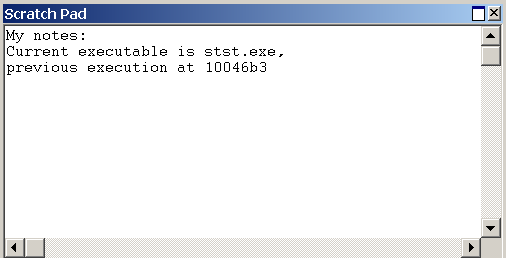
在草稿板窗口中,可以执行以下操作:
-
若要在草稿板窗口中键入,单击窗口,然后开始键入的你想要添加的文本。 此外可以使用标准复制和粘贴功能。 草稿板窗口的内容不会影响调试器的操作。 此窗口存在只是为了帮助进行文本编辑。
-
如果关闭草稿板窗口中,文本会保留,并重新打开该窗口时可用。 此外可以通过使用文件关联来保存暂存器窗口中的文本。
草稿板窗口具有带其他命令的快捷方式菜单。 若要访问菜单,请右键单击标题栏或单击窗口 (在右上角附近的图标 )。 此菜单包含以下命令:
)。 此菜单包含以下命令:

-
仅限菜单)将与文件相关联打开一个对话框,可以通过它选择一个文本文件。 选择文件后,在草稿板中的当前文本被清除,并且替换为所选文件中的文本。 与此文件关联暂存器时,所有新文本键入到暂存器保存到文件。 可以结束与文件关联,或者通过选择结束文件关联快捷方式菜单选项或通过关闭并重新打开便笺。
-
(仅限菜单)结束文件关联结束与指定的文本文件的暂存器关联。 便笺中的所有文本,在选择此选项之前先都保存在文件中。 在中键入的所有文本便笺关联结束后不再保存在文本文件中。
-
停靠或取消停靠将使窗口进入或离开停靠的状态。
-
(仅限菜单)移到新停靠关闭便笺并将其打开新的平台中。
-
(仅限菜单)设置为选项卡形式停靠为窗口中,键入目标的暂存器不可用。
-
始终浮点将使窗口停靠,即使仍拖到停靠位置。
-
移动与帧将使窗口移动时移动的 WinDbg 帧,即使在窗口已解除固定。
-
帮助有关 Windows 调试工具文档中打开此主题。
-
关闭关闭此窗口。